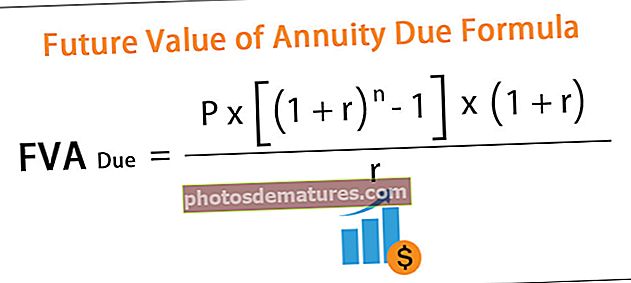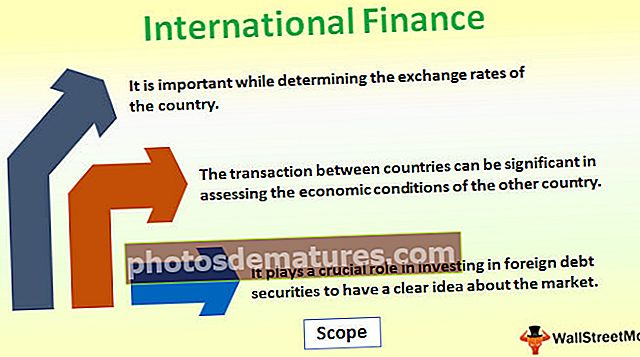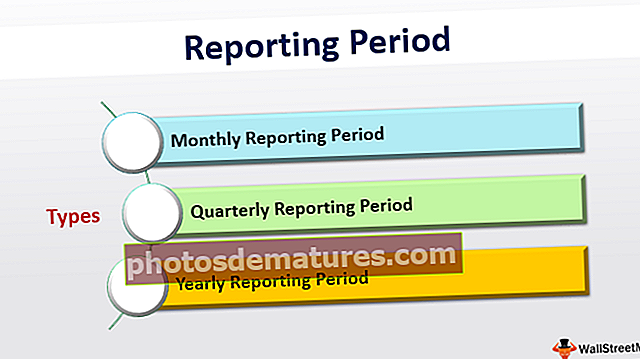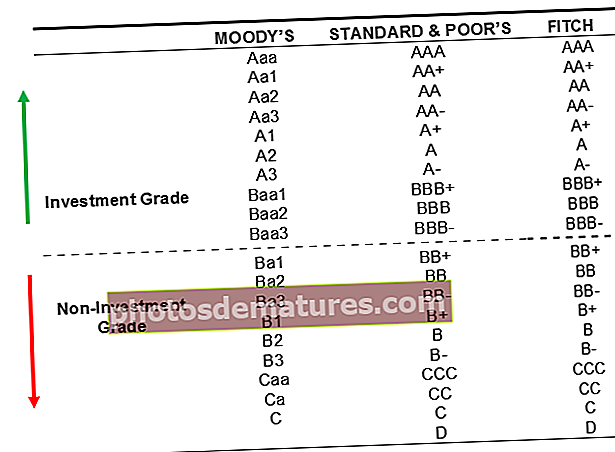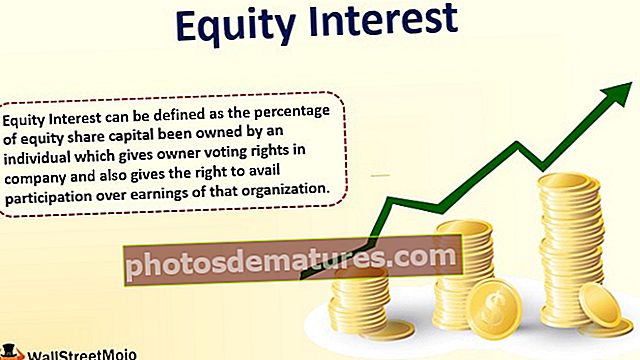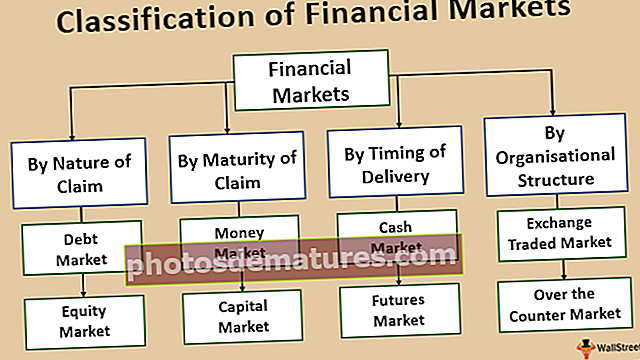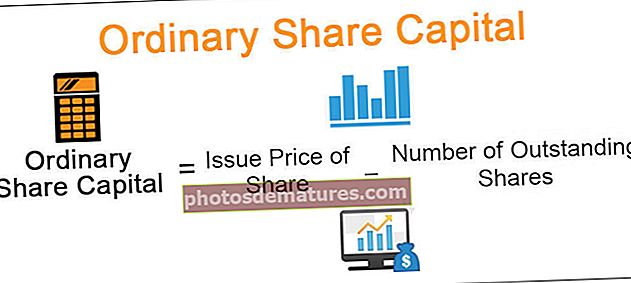Sanggunian ng Excel sa Isa pang Sheet | Paano Mag-refer mula sa Isa pang Sheet?
Sanggunian sa Isa pang Sheet sa Excel
Kinakailangan ang isang sanggunian ng Excel sa isa pang sheet kapag kailangan naming makuha ang data mula sa ibang sheet o kahit mula sa ibang aklat din. Kadalasan sa excel, nag-uugnay kami ng mga cell upang gawing pabago-bago at real-time ang formula.
Paano Mag-refer sa Isa pang Sheet o Workbook sa Excel? (na may mga Halimbawa)
Halimbawa # 1 - Sanggunian sa Parehong Worksheet
Upang magbigay ng sanggunian sa isang excel cell o saklaw ng mga cell mula sa parehong mga worksheet ay hindi ito ang pinakamahirap na trabaho sa buong mundo. Kailangan lang naming piliin ang kinakailangan sa cell mula sa nagresultang cell.
Ipagpalagay na nasa cell E8 ka at kailangan mo ng data mula sa B2 cell.

Sa B2 cell, mayroon kaming presyo ng Apple at kailangan namin ng parehong numero upang mai-link sa E8 cell. Kaya buksan ang pantay na pag-sign sa E8 cell.

Ngayon ay maaari mong piliin ang partikular na cell sa pamamagitan ng mouse (B2 cell) o maaari mo ring i-type ang B2 nang direkta pagkatapos, Pindutin ang enter key ngayon, mayroon kaming halaga mula sa cell B2 hanggang E8.

Ngayon ang E8 cell ay ganap na nakasalalay sa B2 cell, anuman ang mga pagbabago na magaganap sa cell B2 ay magkakaroon ng direktang epekto sa E8 cell maliban sa pag-format ng cell.

Halimbawa # 2 - Sanggunian sa Parehong Workbook ngunit mula sa Iba't ibang Sheet
Ang pagsangguni sa isang cell mula sa parehong sheet sa excel ay hindi nangangailangan ng kaalaman sa rocket science at katulad nito, ang pagsangguni sa amin mula sa iba't ibang mga worksheet sa parehong workbook ay kasing simple din nito.
Ipagpalagay na mayroon kang mga pangalan ng sheet Sheet1 at Sheet2.

Sa Sheet1 mayroon kaming data ng benta at sa Sheet2 kailangan namin ang kabuuang data ng mga benta na ito.

Ngayon buksan ang pagpapaandar ng SUM sa Sheet2 at sa A2 cell.

Ngayon punta ka na Sheet1 at piliin ang kinakailangang saklaw ng cell ie B2 hanggang B6.

Isara ang formula at pindutin ang enter key.

Ngayon tingnan ang sanggunian ng formula = SUM sa Excel (Sheet1! B2: B6).
Kaya, upang mag-refer ng isang excel cell o saklaw ng mga cell mula sa ibang sheet, kailangan muna naming kumuha ng isang pangalan ng worksheet i.e. Sheet1 at sinundan ng isang tandang padamdam (!) bago natin banggitin ang cell address at ang cell address ay B2: B6.
Sa kaso ng pangalan ng worksheet ng solong-cell at address ng cell i.e. = Sheet1! B2

Sa ganitong paraan, maaari naming sanggunian ang iba't ibang mga worksheet cell sa parehong workbook. Ang isang simpleng bagay ay kapag isinangguni namin ang cell mula sa iba't ibang mga worksheet sa parehong workbook nakakakuha kami ng pangalan ng sheet bago ang sanggunian ng cell.
Halimbawa # 3 - Sanggunian sa Iba't ibang Workbook Sheet
Habang sumangguni sa isang cell o saklaw ng mga cell mula sa ibang sheet nakakakuha kami ng pangalan ng sheet at katulad kapag tumutukoy kami sa isang excel cell o saklaw ng mga cell mula sa iba't ibang mga workbook na nakukuha namin workbook pangalan, worksheet pangalan, at selda sanggunian
Halimbawa, sabihin nating mayroon kaming dalawang mga workbook Pangunahing File at File ng ABC.

Mula sa Pangunahing File, kailangan naming mag-refer sa cell B2 mula sa sheet Sheet2. Buksan ang pantay na pag-sign in File ng ABC.

Pumunta ngayon sa workbook Pangunahing File> Sheet2 pipili ng A2 cell.

Nakuha namin ang sanggunian na Isa pang Sheet bilang = '[Pangunahing File.xlsx] Sheet2'! $ A $ 2
‘[Pangunahing File.xlsx] Sheet2’ ito ang unang bagay na nakuha namin sa sanggunian ng cell. Pangunahing File.xlsx ay ang workbook na tinutukoy namin, dito Pangunahing File ay ang workbook na tinutukoy namin at .xlsx ay ang file excel extension ng workbook.
Sheet2 ang pangalan ng worksheet sa Pangunahing File workbook.
$ A $ 2 ay ang cell na tinutukoy namin sa Sheet2 sa Pangunahing File workbook.
Tandaan: Kapag ang cell o saklaw ng mga cell ay tinukoy mula sa isa pang workbook, lilikha ito ng sanggunian ng cell bilang isang ganap na sanggunian ng cell. Sa halimbawa sa itaas, $ A $ 2 ay ang pahiwatig ng pareho.
Nakita namin kung paano isangguni ang cell mula sa isang iba't ibang workbook at sa ibaba ay ang sanggunian ng cell mula sa isa pang sheet na nakuha namin.

Ito ang sanggunian na nakuha namin nang mabuksan ang workbook. Ngayon ay isasara ko ang workbook Pangunahing File at tingnan kung ano ang epekto sa sangguniang excel cell na ito.
Oh !!! Mukhang rocket science di ba ??
Ngunit hindi ito nakakatakot tulad ng iniisip mo ngayon. Maging isang malapit sa sanggunian ngayon.

= ’E: \ sharmila \ [Pangunahing File.xlsx] Sheet2 ′! $ A $ 2
= ’E: \ ay ang drive sa iyong computer o laptop.
\ sharmilaay ang pangunahing pangalan ng folder sa drive = ’E: \
\ [Pangunahing File.xlsx] ang pangalan ng file.
Sheet2 ′! $ A $ 2 ang pangalan ng worksheet at sanggunian ng cell.
Bagay na dapat alalahanin
- Kapag tinutukoy namin ang mga cell mula sa parehong sheet nakakakuha lamang kami ng mga cell address.
- Kapag tinutukoy namin ang cell mula sa isa pang sheet sa excel ngunit bumubuo ng parehong workbook nakakakuha kami ng mga pangalan ng worksheet na tinutukoy namin at cell address sa worksheet na iyon.
- Kung ang cell ay tinukoy mula sa isa pang worksheet ng excel sa parehong workbook makakakuha kami ng kamag-anak na sanggunian ng excel ibig sabihin ay A2.
- Kung ang cell ay tinukoy mula sa isa pang workbook sa excel pagkatapos makakakuha kami ng ganap na sanggunian ibig sabihin, $ A $ 2.